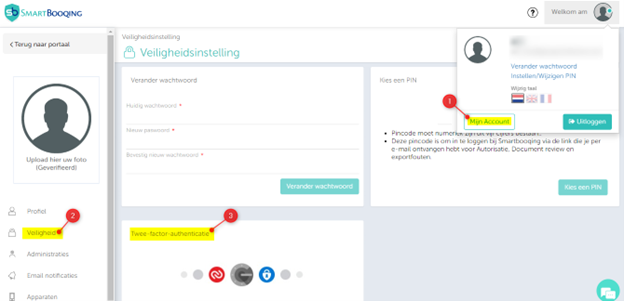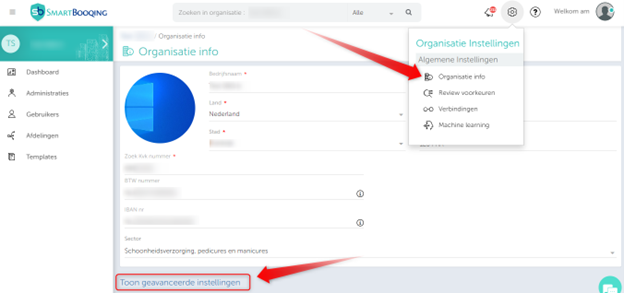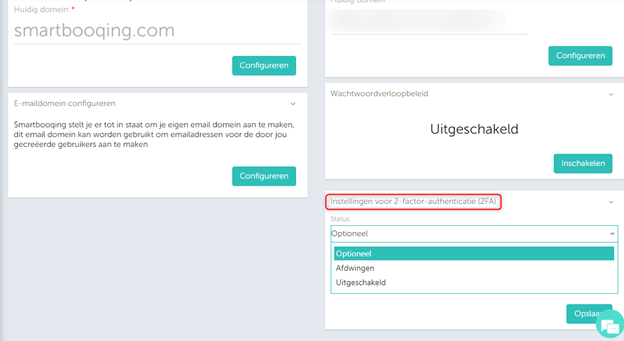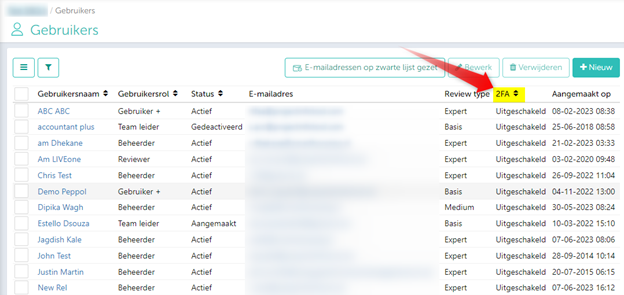- 2FA inschakelen
- Hoe werkt het?
- 2FA uitschakelen
- 2FA als organisatie-instelling
2FA inschakelen
Om de 2FA voor een gebruikersprofiel in te stellen, moet de gebruiker inloggen met zijn inloggegevens en vervolgens naar de pagina ‘Mijn account’ navigeren. Onder ‘Veiligheid’ vindt u de optie van de 2FA-functie, zoals hieronder weergegeven:
Daarna worden de 2FA-menu’s om de functionaliteit in of uit te schakelen weergegeven. Als het de eerste keer is dat de 2FA wordt ingesteld, wordt alleen het menu ‘Inschakelen’ weergegeven. Zodra op de knop ‘Inschakelen’ is geklikt, verschijnt er een ander venster en kunt u de stappen als volgt volgen:
- Download de applicatie: Gebruikers moeten een Authenticator-app naar keuze downloaden via de links op deze pagina. (De Microsoft/Google Authenticator-app wordt aanbevolen). Indien u al een authenticatie-app hebt geïnstalleerd, kunt u eenvoudig op de knop “Volgende” klikken.
- Scan de QR Code: De gebruiker moet vervolgens de getoonde QR scannen vanuit zijn authenticator-app. Als de gebruiker de QR niet kan scannen, dient u handmatig de code in te typen die in het grijze gebied wordt weergegeven. Deze code moet veilig worden bewaard, omdat deze mogelijk vereist is in geval van accountherstel. Deze code is uniek voor elke gebruiker en moet zorgvuldig worden opgeslagen.De gebruiker moet het vakje ‘Ik heb code genoteerd’ aanvinken om de knop ‘Volgende’ in te schakelen .
- Code verifiëren: Om te controleren of de authenticator app correct is geconfigureerd, moet de gebruiker zijn inlogwachtwoord (voor Smartbooqing) en de code die wordt weergegeven in de authenticator app invoeren. Als u klaar bent, klikt u op ‘Registreren’. Opmerking: De code die in de authenticator-app wordt gegenereerd, verandert elke 30 seconden.
Hoe werkt het?
Zodra de 2FA is ingeschakeld, d.w.z. de code is geverifieerd (vanaf stap 3), wordt de gebruiker uitgelogd bij Smartbooqing en moet hij opnieuw inloggen met zijn e-mailadres, wachtwoord en de 2FA-code van de geconfigureerde mobiele telefoon.
2FA uitschakelen:
Ga naar hetzelfde menu als voor het inschakelen van 2FA, namelijk:
Mijn account –> Veiligheid -> Tweefactorauthenticatie
Klik op ‘Uitschakelen’. Voer het Smartbooqing inlogwachtwoord in en de nieuwste authenticatorcode en klik op “Uitschakelen”.
Als de functie correct is uitgeschakeld, wordt de gebruiker uitgelogd bij Smartbooqing en kan hij daarna gewoon inloggen.
2FA als organisatie-instelling:
Beheerders van een organisatie kunnen kiezen of ze de 2FA-functie willen toepassen op al hun gebruikers. Deze optie is beschikbaar onder “Organisatie-info” zoals hieronder weergegeven:
Beheerders hebben de volgende opties:
- Optioneel
- Afdwingen
- Uitgeschakeld
Optioneel:
De 2FA-instelling is alleen van toepassing op gebruikers die deze instelling zelf hebben geactiveerd. Ze kunnen deze instelling wijzigen via onze pagina “Mijn account”, onder “Beveiliging”, zoals weergegeven in de onderstaande afbeelding.
Afdwingen:
Als de 2FA-instelling wordt verplicht gesteld op organisatieniveau, moeten gebruikers de 2FA instellen op hun telefoon om het portaal te kunnen blijven gebruiken. Gebruikers kunnen dit niet op welke manier dan ook uitschakelen.
Opmerking: Als een gebruiker al 2FA had geconfigureerd voor zijn account en de organisatie-instelling is gewijzigd in ‘Verplichten’, moet hij zijn 2FA opnieuw instellen met de authenticator-app.
Dit betekent dat eerder geconfigureerde instellingen hiermee verloren gaan.
Uitschakelen:
Als de 2FA-instelling is uitgeschakeld, kunnen de gebruikers het portaal blijven gebruiken zonder een authenticatie-app te hebben geconfigureerd. In dit geval kunnen gebruikers de optie echter niet “Inschakelen”.
Toevoeging van het veld “2FA” aan de pagina ‘Gebruikers’:
Hier kan de gebruiker de status van de 2FA van andere gebruikers zien.